Kita semua tahu bahawa senarai bernombor lalai yang digunakan dalam Microsoft Word adalah seperti - 1, 2, 3, dll. Tetapi jika anda mahu, anda boleh menukarnya menjadi huruf atau jenis lain, seperti angka Romawi. Sekiranya kita melihatnya dengan teliti, angka atau huruf ditambah dengan titik (.) di sebelahnya seperti gambar di bawah:
- Satu
- Dua
- Tiga
Mungkin ada situasi di mana anda mungkin ingin mempunyai sesuatu selain titik (.). Apa yang boleh kita lakukan adalah membuang titik itu dan menggantikannya dengan watak yang kita mahukan. Sekiranya satu atau dua, maka ia adalah mudah, tetapi bagaimana jika kita mempunyai banyak entri untuk diubah?
Tukar Senarai Nombor Lalai dalam Word
Artikel ini akan membantu anda mengubah, menyunting atau membuat senarai bernombor baru yang anda mahukan. Sekiranya anda ingin menambahkan watak yang berbeza selepas nombor atau huruf, ia dapat dilakukan dengan mudah dan saya akan memberitahu anda bagaimana melakukannya.
Untuk memulakan, pilih teks yang ingin anda tambahkan senarai bernombor dan klik anak panah bawah Penomboran butang Ayat bahagian di Rumah tab.
- Format Nombor yang anda gunakan baru-baru ini ditunjukkan Format Nombor yang Baru Digunakan.
- Format Nombor yang telah anda gunakan dalam dokumen ini ditunjukkan dalam Format Nombor Dokumen.
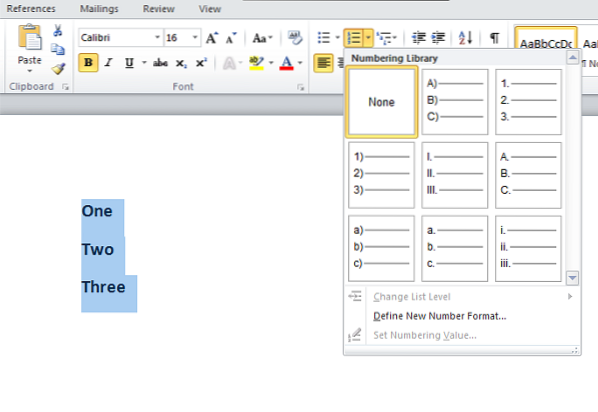
Anda boleh menggunakan Format Nombor yang terdapat di Perpustakaan Penomboran. Masalah timbul apabila format nombor yang ingin kita gunakan tersedia di Perpustakaan Penomboran. Di sinilah penggunaan artikel ini. Kita boleh membuat format nombor kita sendiri yang kita mahukan.
Klik pada Tentukan Format Nombor Baru dan pilih gaya masing-masing yang ingin anda tentukan dari Gaya nombor senarai juntai bawah.
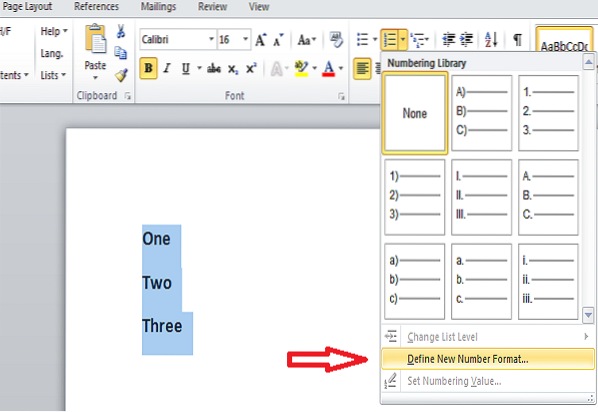
Anda boleh memilih yang serupa,
- Huruf Besar: I, II, III
- Huruf kecil: i, ii, iii
- Bahasa Arab: 1, 2, 3
- Nol Terkemuka: 01, 02, 03
- Bahasa Arab: 1, 2, 3 dan banyak lagi
Secara lalai kita mempunyai titik (.) di dalam Format Nombor kotak teks yang boleh diedit. Padamkan titik itu dan taipkan watak apa sahaja yang anda mahukan. Anda boleh menambahkan tanda hubung '-', titik dua ':', ampersand '&' atau mana-mana watak yang anda minati.
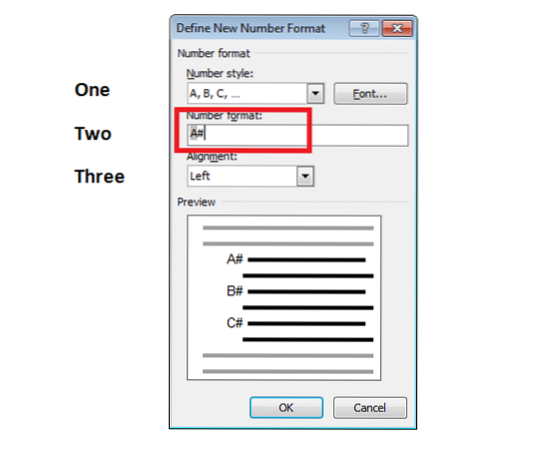
Penjajaran menentukan sama ada nombor atau huruf anda harus kiri atau kanan atau berpusat di ruang untuk penomboran. Secara lalai ia diselaraskan ke kiri dan anda boleh mengubahnya menjadi apa sahaja yang anda mahukan.
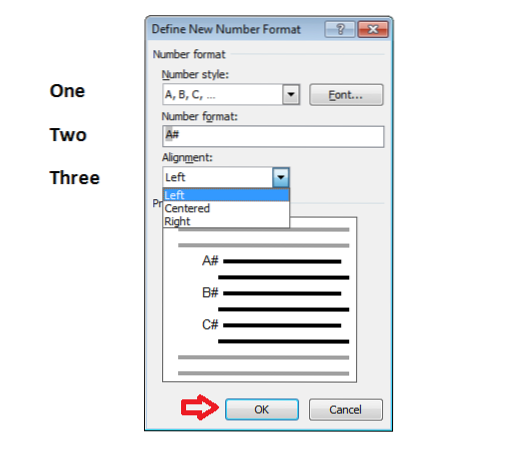
Sekiranya anda mahu menukar Fon nombor atau huruf yang anda mahu gunakan dalam format nombor, maka anda boleh menentukan fon yang anda mahukan. Setelah anda selesai dengan perubahan anda dan jika anda berpuas hati, klik "OK".
Sekarang, anda akan melihat bahawa senarai bernombor yang dibuat diterapkan pada teks yang dipilih. Semasa anda menekan Masukkan, senarai bernombor yang sama digunakan untuk entri lain juga.
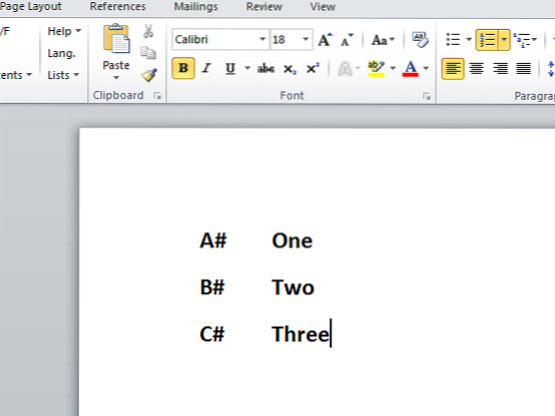
Bukankah ini sejuk?
Ini adalah langkah mudah untuk menukar senarai bernombor lalai di Word dan menentukan format nombor anda sendiri. Anda boleh membuat senarai bernombor sendiri dan menjadikan dokumen Word anda kelihatan bagus.
Sekiranya anda mempunyai sesuatu untuk ditambahkan atau dicadangkan, sila bagikan kepada kami melalui komen.
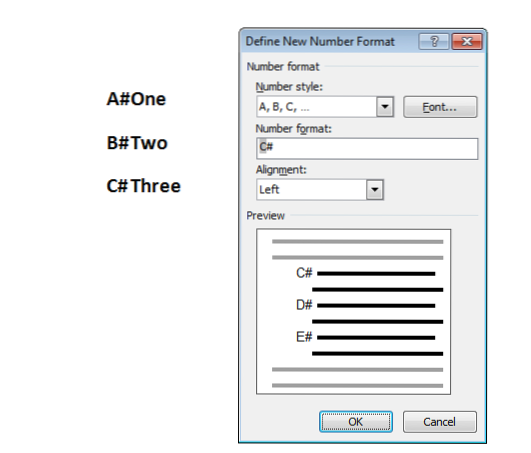
 Phenquestions
Phenquestions


